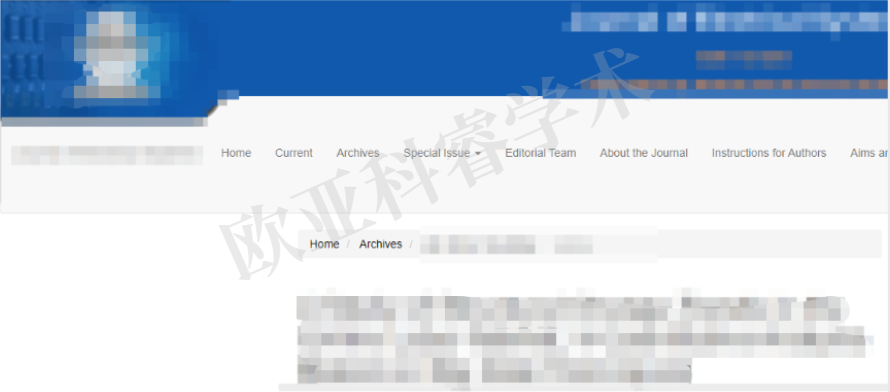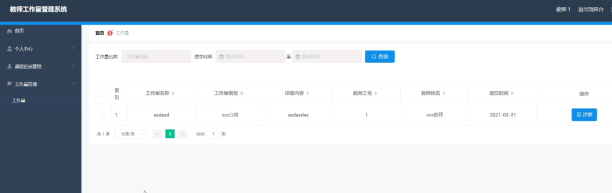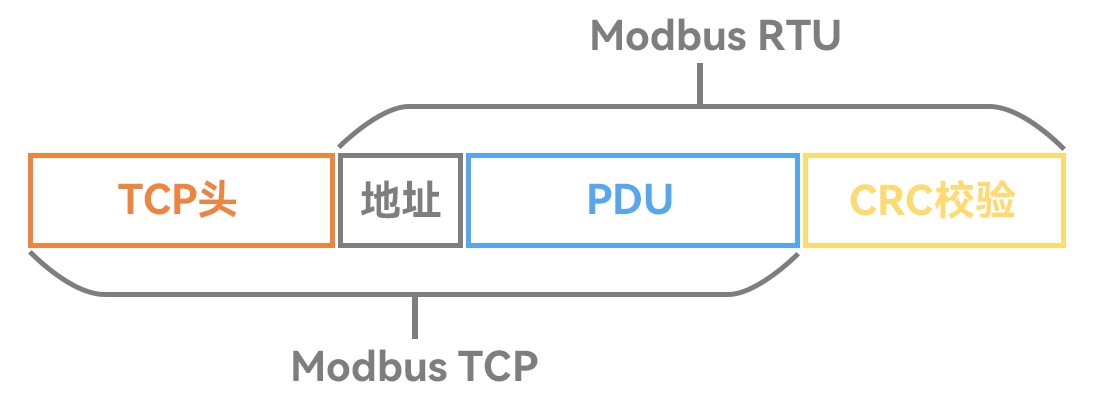文章目录
- 一、用 Capture CIS 17.4 绘制原理图库
一、用 Capture CIS 17.4 绘制原理图库
1、安装完Candance Allegro 17.4后,我们所需的原理图工具以及PCB工具如下图所示:
【Capture CIS 17.4】和【PCB Editor 17.4】

2、打开原理图工具:
Capture CIS 17.4,选Orcad Capture CIS工具。

Tips:
如果选错了工具,可以在File —> Change Product...中重新选择。

3、Cadence Allegro 自带的库文件路径:C:\Cadence\SPB_17.4\tools\capture\library

4、Capture CIS软件创建元器件原理图库,以
STM32F103T8U6 QFN36 6*6mm为例:
首先,先新建原理图库。新建后默认保存路径为软件的安装路径,如果想要修改保存路径,可以看下面第二张图。先点击路径,然后再点击【工具栏】中的
Flie —> Save As...即可。
Tips:保存的路径不能带中文,可能会导致保存错误。


Tips:如果新建的元器件有分成几部分,可以根据下图这种分Part形式进行绘制即可。


接下来,进入原理图库编辑界面,进行器件的绘制。






5、原理图库的管理与调用。
6、原理图的创建,打开
Orcad Capture CIS软件,【工具栏】:File —> New —> Project...【新建工程项目】

然后,输入项目名称以及项目的存储位置。
Tips:项目名称跟项目的存储路径不能包含中文,用这个软件切记不能保护中文,以免产生不必要的问题!!!

Tips:原理图文件的后缀名为:xxx.DSC。工程项目的后缀名为:xxx.opj

如何将新建的原理图库文件添加进来?具体操作,如下图所示。

Tips:原理图中,按下快捷键:P,可以快速打开并放置器件。如何快速搜索器件?比如:电阻,Resistance,首先随便点击右侧库中的一个文件,输入首字母R即可快速找到。如果要放置该器件,可以双击鼠标左键即可放置该器件。

如何修改原理图纸张大小?点击原理图,然后右击鼠标,找到
Schematic Page Properties。

如何添加常用的Library库?可以添加系统常规的Lib文件,如下图所示。



网络之间的连接方式有三种,分别是:导线连接、网络连接、分页符连接等。


当原理图分多页绘制时,阿狸狗的电源符号是每页原理图共享,但是其他网络如果没用分页符去连接,那是不对的。这个与AD有很大区别,为了更加规范,建议使用AD的同学,也按照阿狸狗的这种方式去绘制,比较规范。
Tips:
原理图分多页绘制时,要使用网络分页符进行绘制!!!


如何放置BUS总线?快捷键:N。
Tips:总线的格式有三种:
①、BUS[0-3]
②、BUS[0:3]
③、BUS[0…3]



原理图添加差分信号属性
原理图DRC检测工具:
点击项目路径 —> PCB —> Design Rules Check...




如何输出PDF与BOM清单,有两种打印方式。
打印方式一:

首先要安装 Ghostscript : Downloads ,这个插件,Windows 10 下载安装如图所示即可。


然后将这个路径添加进
Converter Path中。


打印方式二:


如何输出BOM清单?


如何输出各类PCB网表?


Tips:软件输出原理图网表常见错误解析